RHEL/CentOS 安装方法总揽
2012-03-24 16:37
260 查看
Linux现在在企业中已应用得相当广泛,用linux作为企业的服务器操作系统,无论从价格上,安全性和可定制等方面来说都是很好的选择。在众多的linux版本中用得最多的还是RHEL/CentOS系列。关于RHEL/CentOS linux的安装网络上已有很多文章,但是都不太全面,今天我就把官方文档中关于安装的方式作一个总结。
总体上来说,我将 安装分为两个大类,有介质引导安装和无介质引导安装。引导过后可以采用从硬盘上读取安装文件,从网络上读取安装文件,可以手动设置,也可以编辑kickstart文件实现自动安装,可以通过vnc方式实现远程桌面安装。下面一一讲解。以CentOS5.6的安装为例。
用UltralISO打开要刻录的光盘镜像,若在用光盘和U盘引导时,不从光盘或U盘中读取文件,则可以不把CentOS文件夹内的内容刻录到光盘或U盘中。


要刻录光盘点击工具----刻录光盘映像----刻录。确保有可用的刻录光驱和空白光盘。

要将镜像文件写入U盘,点击启动---写入硬盘映像----写入。确保U盘中的数据以备份。

做好引导盘以后,启动服务器,或从光盘引导,或从U盘引导。
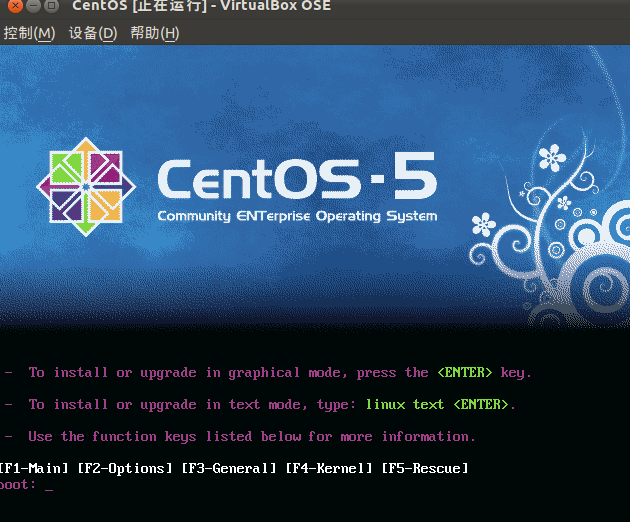
可以图形化模式安装,文本模式安装,可以选择安装方式,也可以编辑启动项参数。以文本模式安装为例。在boot 后输入linux text启动安装界面后,会要求选择安装语言,键盘布局,按照自己的需要设置即可。
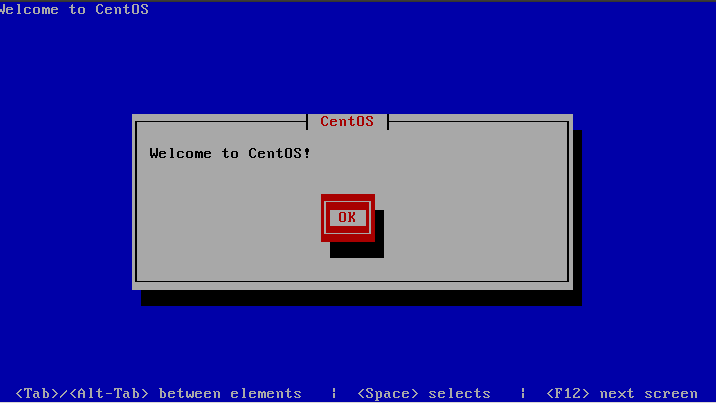
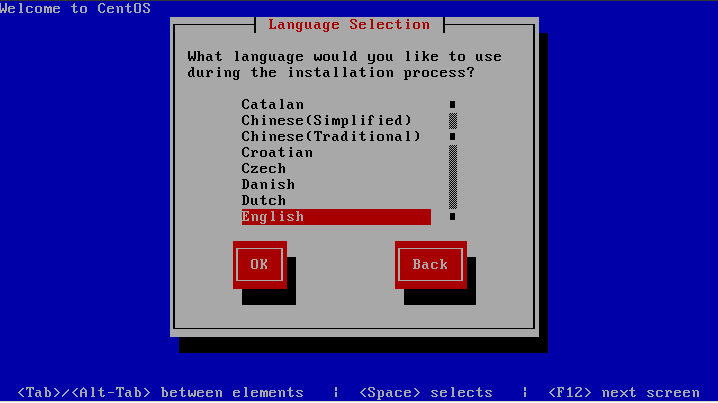
在boot 后输入linux askmethod 可以选择安装方式,即是通过本地安装,硬盘安装,还是通过网络安装。之前出现的界面和文本模式没有区别。系统默认安装界面是图形化界面若要选择安装方式的同时,以文本界面显示,则在boot后输入linux text askmethod。
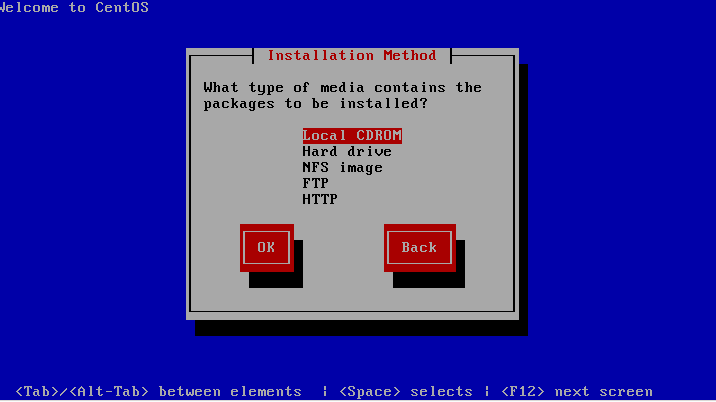
选择Hard drive从硬盘安装,
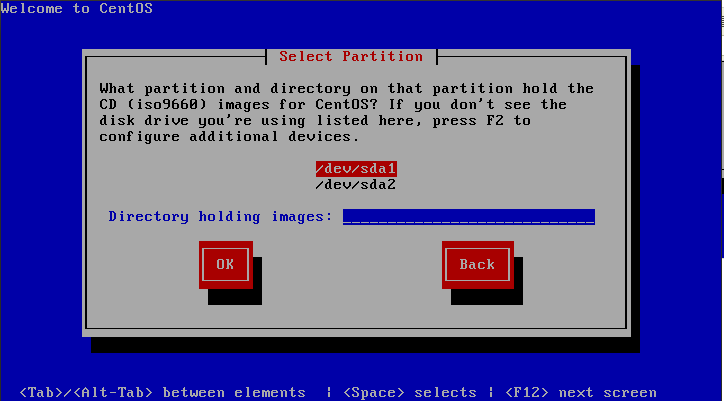
需要注意的是存放镜像文件的分区必须是vfat或ext2分区格式的,否则,没法读取文件内容,同时也需要将iso镜像文件解压到分区的根目录或某个目录下。点击OK即可开始安装。
在Installation Method界面下,选择NFS image可以通过NFS安装,
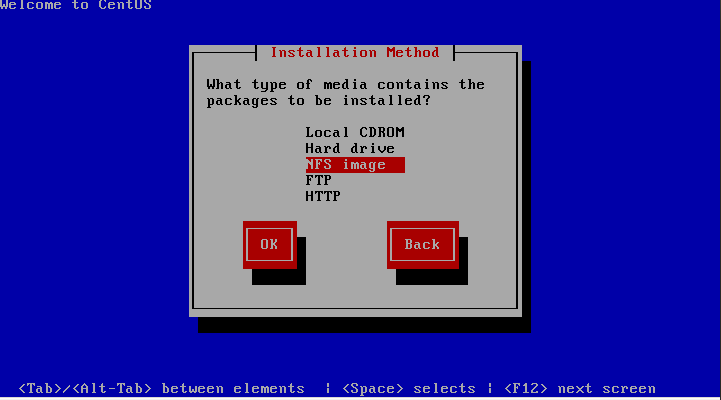
通过NFS方式安装需要设置相应的IP地址,可以是动态的,也可以是静态的IP地址,能够连接到NFS服务器就行。
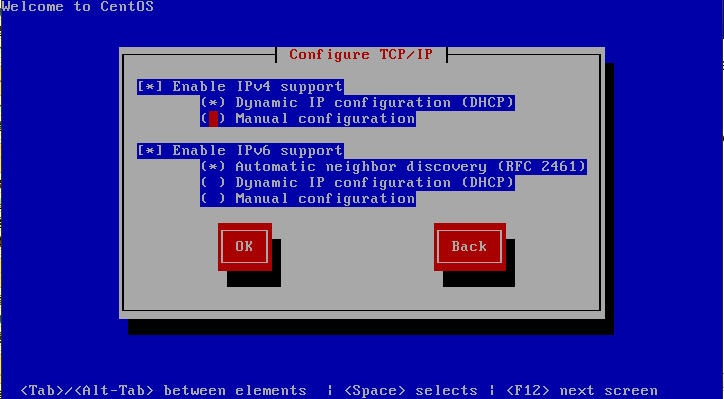
将NFS服务器的IP地址和能够读取安装文件的目录路径写对。值得注意的是,NFS方式安装不必将ISO镜像解压,只需将ISO镜像挂载到要共享的目录就可。而通过HTTP,FTP方式安装则需要将镜像文件解压到相应的目录下。
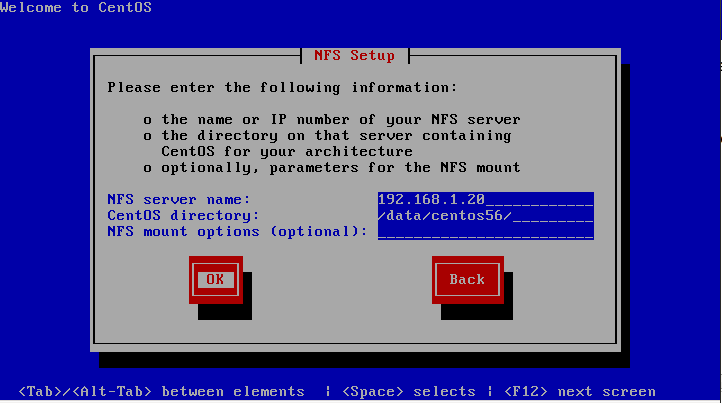
在Installation Method界面下选择HTTP或FTP,则可以通过HTTP或FTP方式安装,这两种安装方式相似,以HTTP为例。
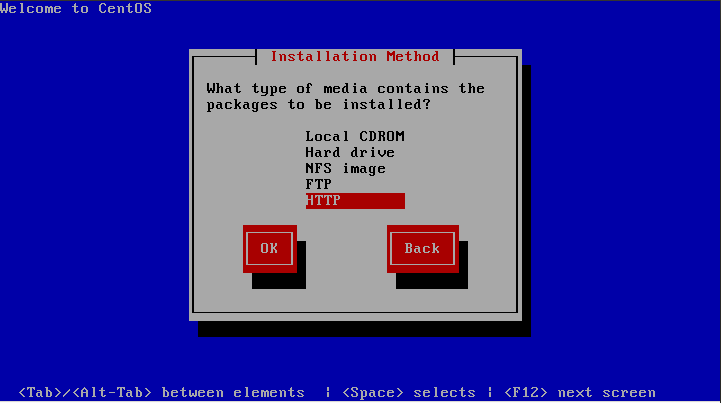
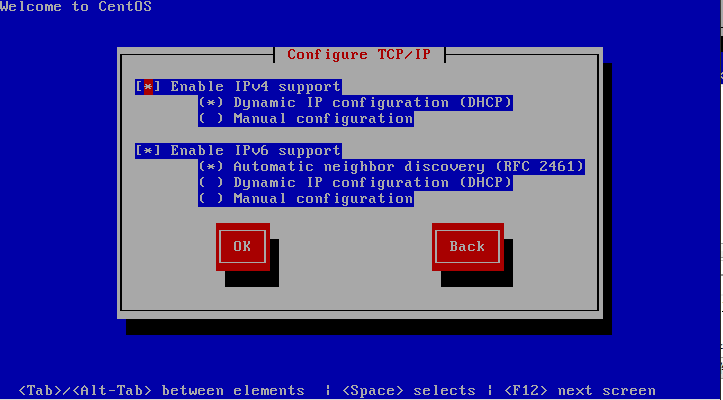
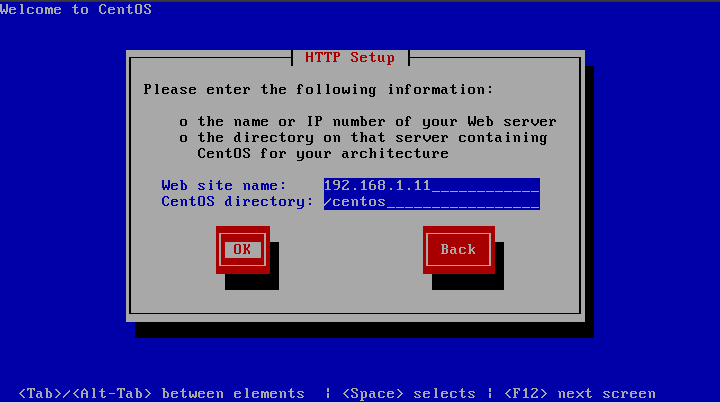
这里需要注意的是,安装文件路径是相对路径,比如WEB服务器在操作系统上的路径是/opt/www/,则安装文件的根目录就是/,/只是WEB服务器的根目录,和操作系统上路径无关。 安装文件路径/centos/,在WEB服务所在操作系统上的实际路径为/opt/www/centos/.
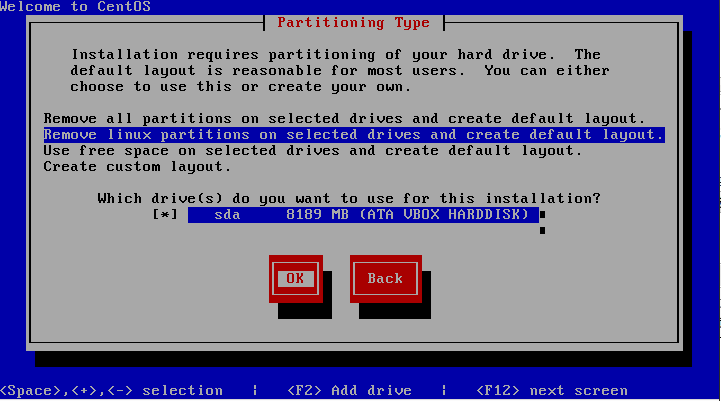
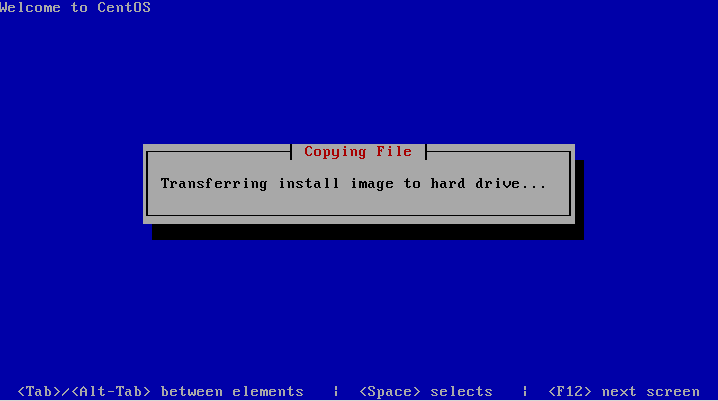

首先需要了解的是linux系统安装过程,安装 过程中需要两个文件vmlinuz和initrd.img.vmlinuz是内核文件,initrd.img是一个微型的linux系统,当被内核调用到内存中展开以完成安装过程,它的生命周期很短,只在安装过程中生效。这两个文件在光盘isolinux目录中可以找到。将这两个文件放到/boot目录下,然后编辑/boot/grub/grub.conf文件。这里需要了解的是不同类linux系统有不同的引导项设置,在RHEL/CentOS系列是编辑/boot/grub/grub.conf文件设置启动项,在Ubuntu 11.04中又有些不同,所以重装之前要确定当前系统引导文件从哪里读取,否则会造成无法引导。
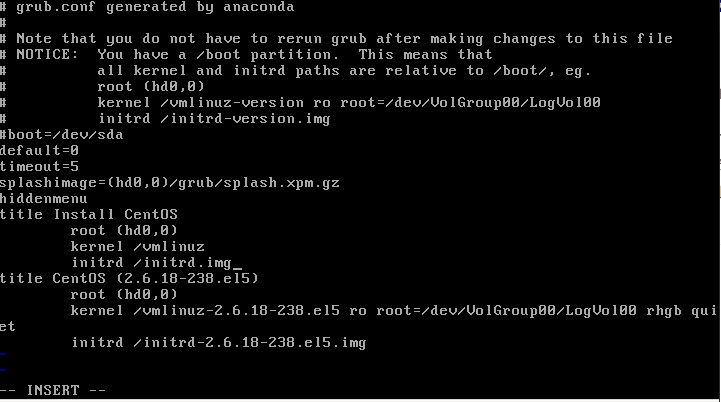
然后重新启动系统,则系统将进入新的引导界面。
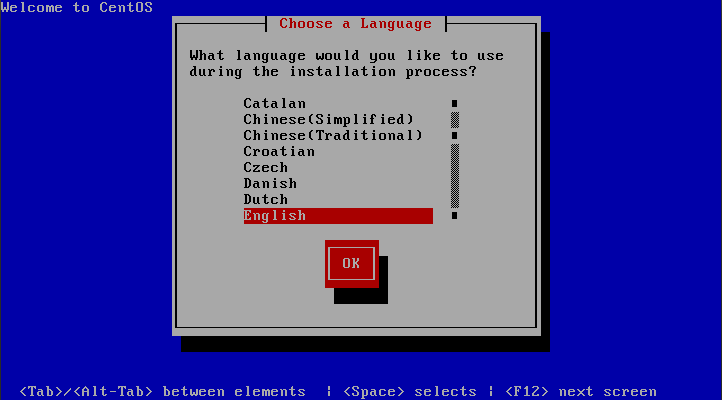
引导成功。若引导不成功,可以考虑vmlinuz,initrd.img的路径不对,可以将/vmlinuz 换成/boot/vmlinuz, /initrd.img换成/boot/initrd.img。
引导过后出现和之前安装界面一样。
三 通过VNC方式远程安装。
VNC安装有两种模式, Direct Mode和Connect Mode。VNC安装不能在文本模式下安装。
Direct Mode是客户端通过vncviewer去连接正在安装的服务器。服务器安装程序启动后会启动一个vnc server,这个vnc server的IP地址可以通过DHCP服务器获得的IP地址,也可以是设置的静态IP地址。同时若设置 vncpassword,则用vncview连接时需要输入相应的密码。
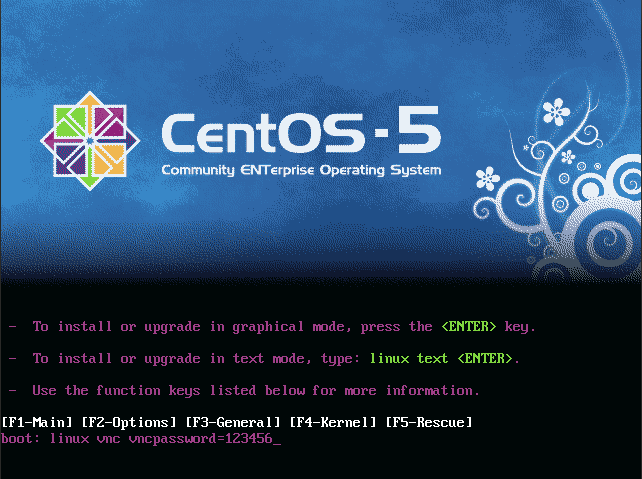
采用DHCP方式获得IP地址,在连接vnc server之前,需要等待vnc server获得IP地址后,再连接。
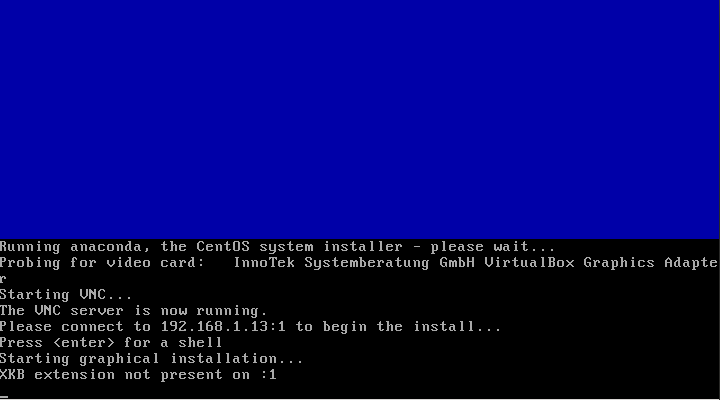
可以看到vnc server获得的IP地址是192.168.1.13,会话为1,通过vncview连接到vncserver
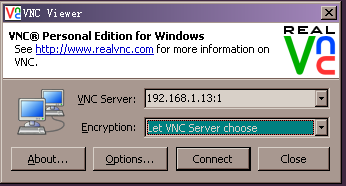

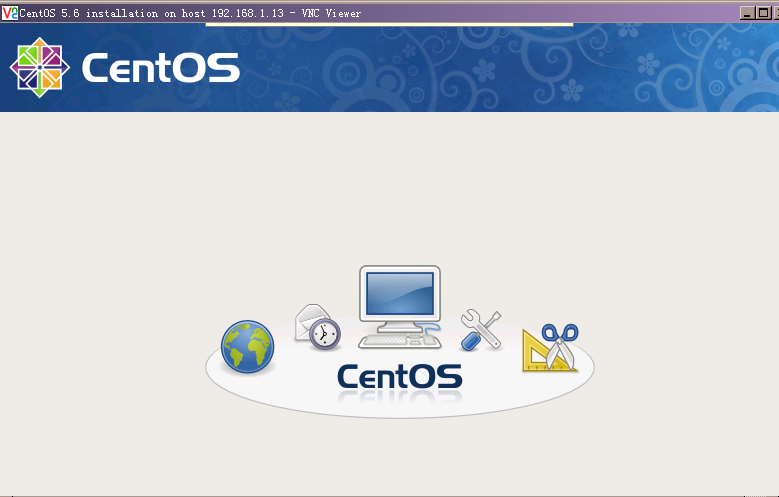
Connect Mode是vnc server主动去连接给定的vncviewer,这样就无需关心vnc server获得IP地址是什么,只要能够连接到指定的vncviewer就行
四 通过kickstart 自动安装
当需要大批量安装系统时,可以编辑kickstart 文件,通过指定kickstart 文件位置可以实现自动安装。由于kickstart文件参数很多,为了方便起见,可以用kickstart configuartor 自动生成kickstart 文件,并修改添加或修改一些选项达到自动安装的目的。

设置好后保存文件为 ks.cfg
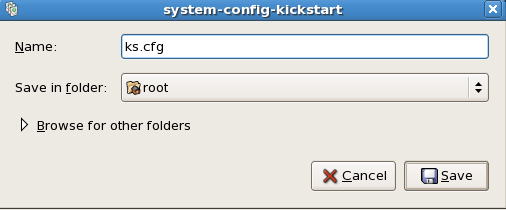
下面说说如何指定ks.cfg的路径。
如果ks.cfg文件放到光盘里,需要把ks.cfg放在光盘的根目录里。并指定
ks=cdrom:/ks.cfg这样就可以找到ks.cfg文件了。
如果ks.cfg文件放在U盘里,则需要把ks.cfg放在U盘的根目录里,并指定
ks=hd:sdb1:/ks.cfg这里sdb1是指U盘被识别的盘符。这里根据情况指定。
如果ks.cfg文件放在网络上,则指定ks.cfg的url。如
ks=http://192.168.1.1/ks.cfg
如果ks.cfg文件集成到initrd.img文件中,则指定
ks=file:/ks.cfg.
自动安装主要是通过获取ks.cfg文件,无论ks.cfg文件放在哪,只要能获取就行。
通过在ks.cfg文件中添加vnc选项可以实现远程安装。如在ks.cfg文件中添加一行
vnc --host=192.168.1.5 --password=123456
这样安装过程中将主动连接到192.168.1.5,连接的IP地址是ks.cfg文件中设置的IP地址。
对于常用的PXE方式安装也是通过读取kickstart文件来实现的。关于PXE方式安装的设置就不再详述。
还有一点比较重要的是,若指定ks=file:/ks.cfg,则需要将ks.cfg文件集成到initrd.img文件中。
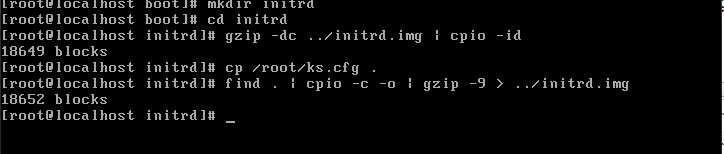
五 编辑gurb.conf(或其它linux类的启动项文件)+VNC+kickstart实现无需到现场,自动远程重装系统。
有时我们需要重新装系统,但是迫于服务器的远控卡没有远程终端查看功能。例如IBM 3550系列远控卡的远程终端查看功能需要购买才行,而戴尔的R410及其他系列的远控卡的远程终端查看功能可以免费使用。在能够登录到需要重装的linux操作系统上,以要重装的系统是CentOS5.6为例,进入/boot目录,将vmlinuz,initrd.img两个文件下载到/boot下,并将准备好的ks.cfg文件拷贝到远程系统里。将ks.cfg文件里的网络信息换成当前系统的网络信息,并按照上述方法将ks.cfg文件集成到initrd.img文件里。然后编辑grub.conf文件。这里一定要确保设置正确,要不错了就只有跑到现场去重装了。在本机开启vncviewer,重启后等待服务器vncserver连接。
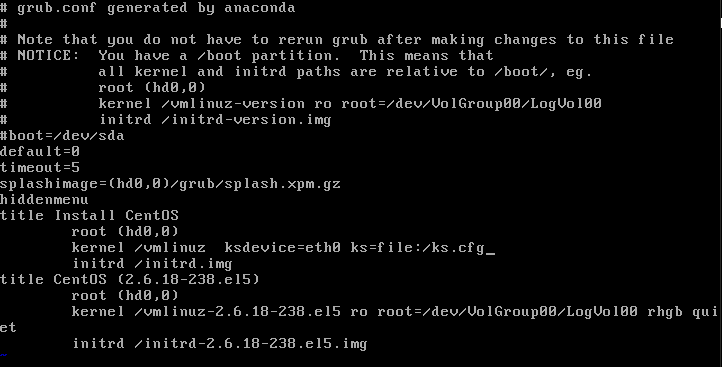
在ks.cfg文件里要添加vnc --host=192.168.1.5 --password=123456
本文出自 “Linux SA John” 博客,请务必保留此出处http://john88wang.blog.51cto.com/2165294/816026
总体上来说,我将 安装分为两个大类,有介质引导安装和无介质引导安装。引导过后可以采用从硬盘上读取安装文件,从网络上读取安装文件,可以手动设置,也可以编辑kickstart文件实现自动安装,可以通过vnc方式实现远程桌面安装。下面一一讲解。以CentOS5.6的安装为例。
一有介质引导安装
最常用的安装方式是通过安装光盘引导安装,这种安装方式最简单,UltraISO(软碟通)在一台具有刻录光驱的笔记本上刻录好光盘后插入光驱即可。在没有光驱的情况下可以通过将iso镜像刻录到U盘上进行引导安装。用UltralISO打开要刻录的光盘镜像,若在用光盘和U盘引导时,不从光盘或U盘中读取文件,则可以不把CentOS文件夹内的内容刻录到光盘或U盘中。


要刻录光盘点击工具----刻录光盘映像----刻录。确保有可用的刻录光驱和空白光盘。

要将镜像文件写入U盘,点击启动---写入硬盘映像----写入。确保U盘中的数据以备份。

做好引导盘以后,启动服务器,或从光盘引导,或从U盘引导。
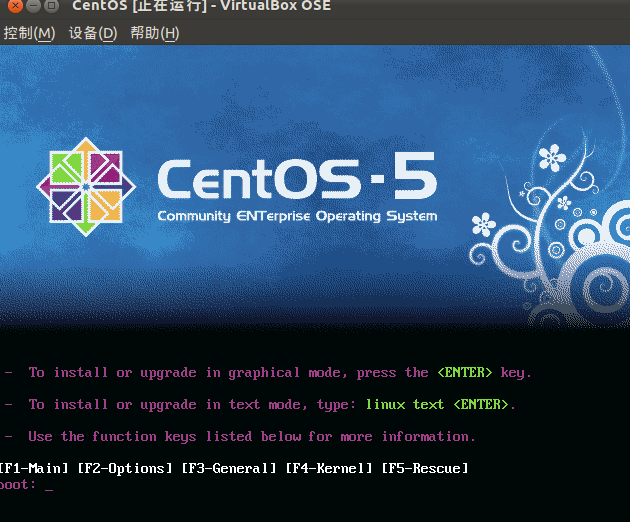
可以图形化模式安装,文本模式安装,可以选择安装方式,也可以编辑启动项参数。以文本模式安装为例。在boot 后输入linux text启动安装界面后,会要求选择安装语言,键盘布局,按照自己的需要设置即可。
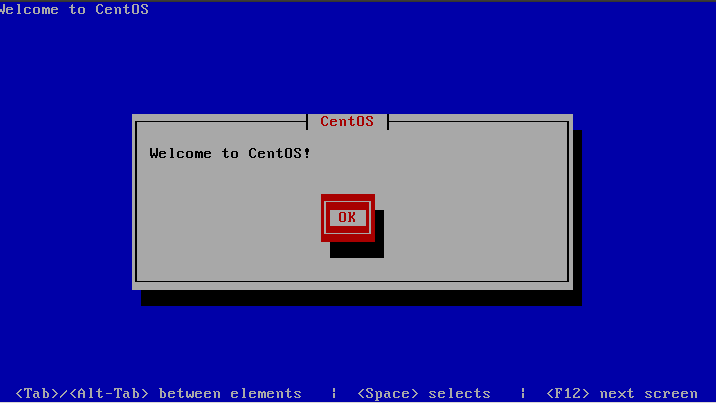
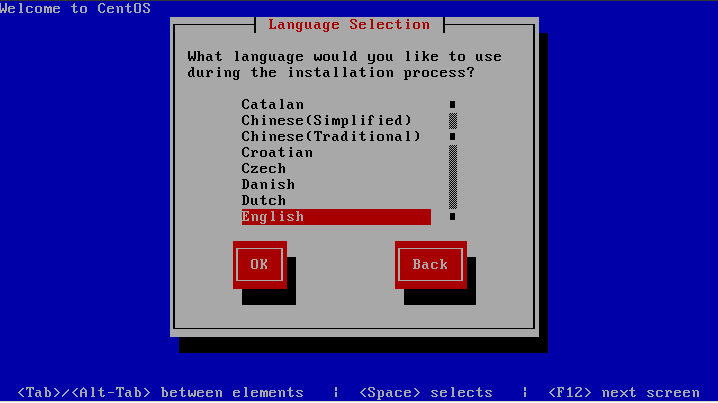
在boot 后输入linux askmethod 可以选择安装方式,即是通过本地安装,硬盘安装,还是通过网络安装。之前出现的界面和文本模式没有区别。系统默认安装界面是图形化界面若要选择安装方式的同时,以文本界面显示,则在boot后输入linux text askmethod。
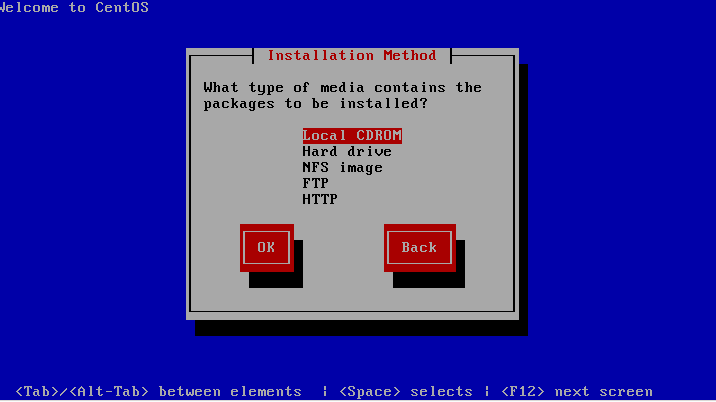
选择Hard drive从硬盘安装,
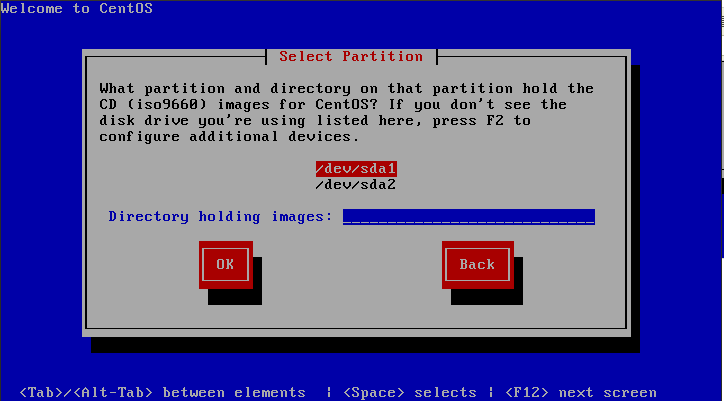
需要注意的是存放镜像文件的分区必须是vfat或ext2分区格式的,否则,没法读取文件内容,同时也需要将iso镜像文件解压到分区的根目录或某个目录下。点击OK即可开始安装。
在Installation Method界面下,选择NFS image可以通过NFS安装,
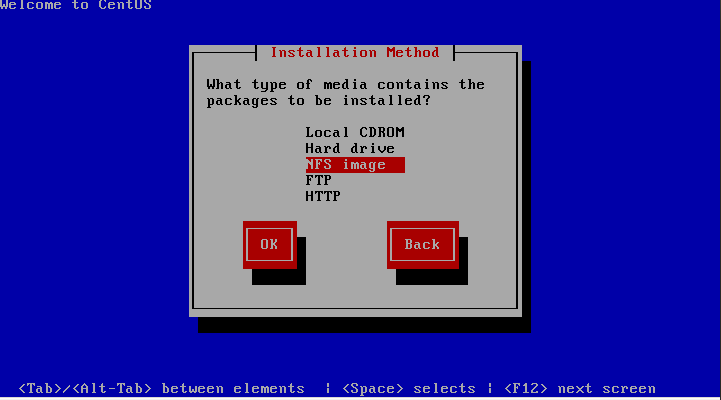
通过NFS方式安装需要设置相应的IP地址,可以是动态的,也可以是静态的IP地址,能够连接到NFS服务器就行。
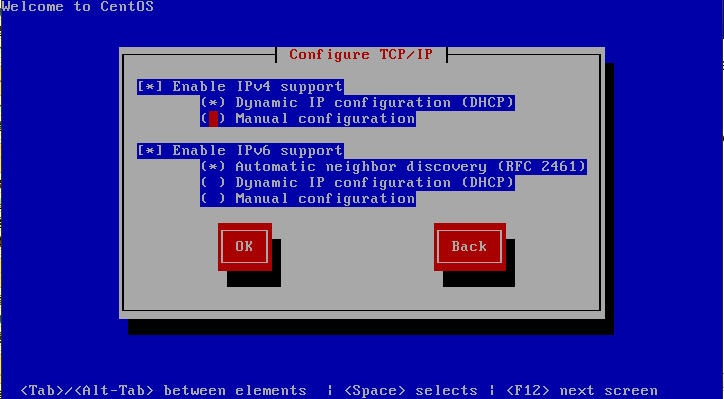
将NFS服务器的IP地址和能够读取安装文件的目录路径写对。值得注意的是,NFS方式安装不必将ISO镜像解压,只需将ISO镜像挂载到要共享的目录就可。而通过HTTP,FTP方式安装则需要将镜像文件解压到相应的目录下。
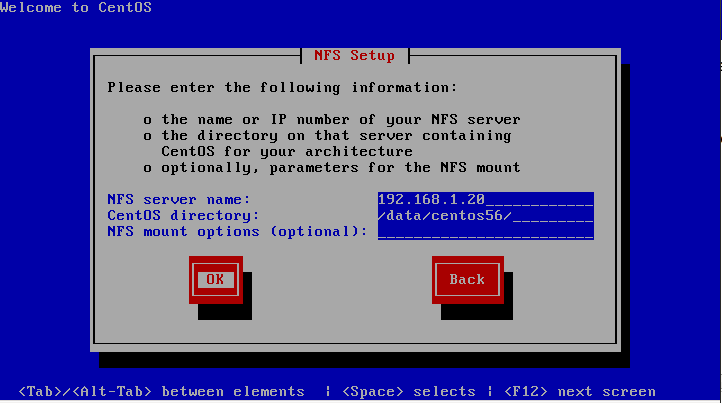
在Installation Method界面下选择HTTP或FTP,则可以通过HTTP或FTP方式安装,这两种安装方式相似,以HTTP为例。
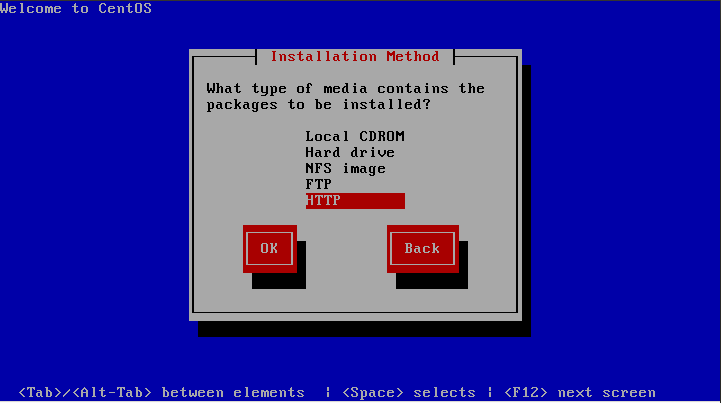
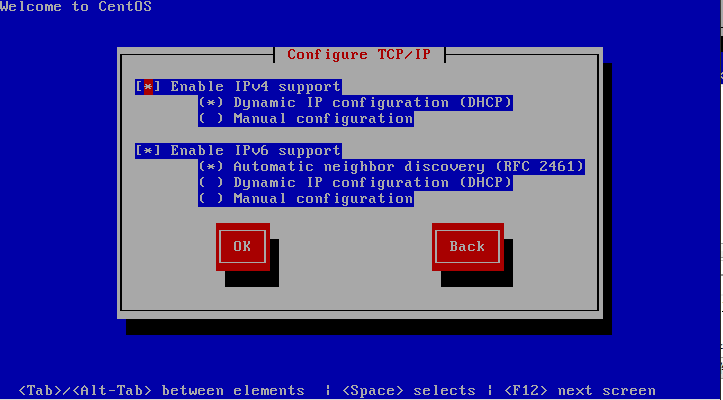
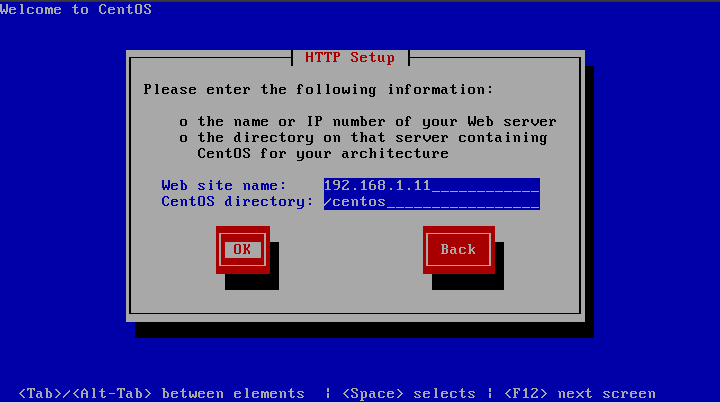
这里需要注意的是,安装文件路径是相对路径,比如WEB服务器在操作系统上的路径是/opt/www/,则安装文件的根目录就是/,/只是WEB服务器的根目录,和操作系统上路径无关。 安装文件路径/centos/,在WEB服务所在操作系统上的实际路径为/opt/www/centos/.
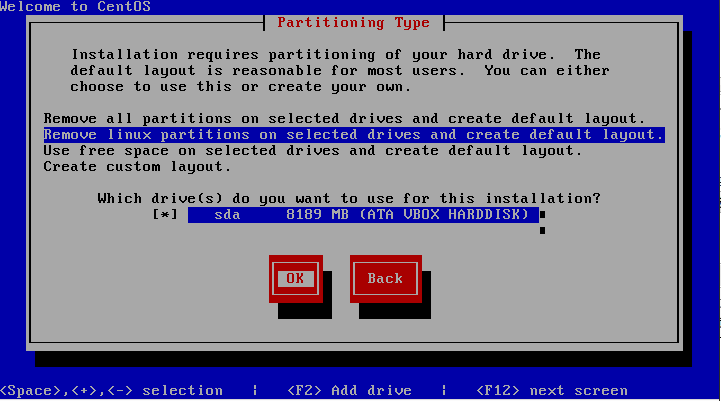
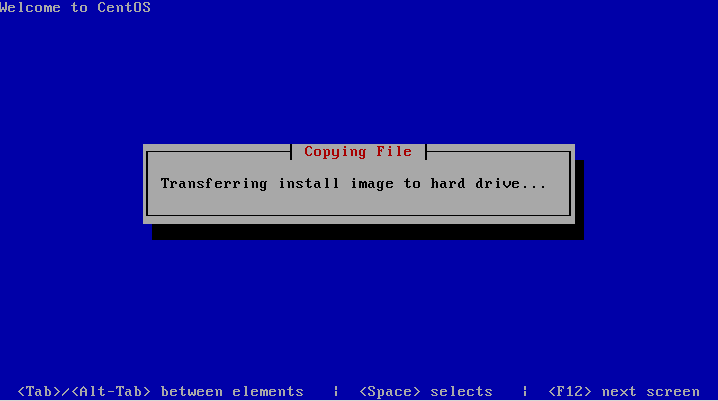

二 无介质引导安装
除了可以用光盘,U盘,软盘引导外,安装RHEL/CentOS系列linux还可以通过无介质方式引导系统,但前提是当前系统正在运行linux类操作系统,这种方式适合于在没有引导盘的时候重新安装系统。首先需要了解的是linux系统安装过程,安装 过程中需要两个文件vmlinuz和initrd.img.vmlinuz是内核文件,initrd.img是一个微型的linux系统,当被内核调用到内存中展开以完成安装过程,它的生命周期很短,只在安装过程中生效。这两个文件在光盘isolinux目录中可以找到。将这两个文件放到/boot目录下,然后编辑/boot/grub/grub.conf文件。这里需要了解的是不同类linux系统有不同的引导项设置,在RHEL/CentOS系列是编辑/boot/grub/grub.conf文件设置启动项,在Ubuntu 11.04中又有些不同,所以重装之前要确定当前系统引导文件从哪里读取,否则会造成无法引导。
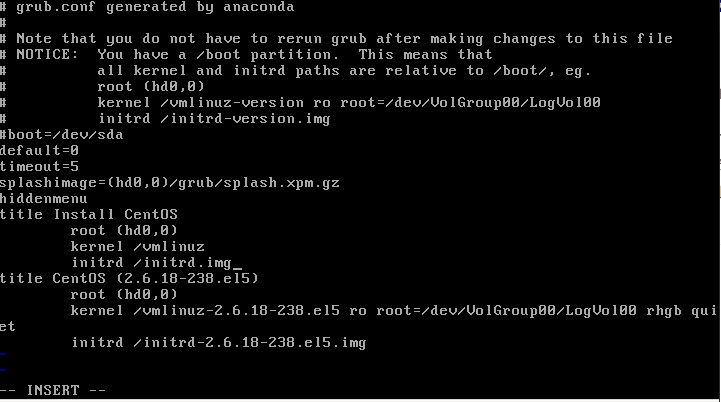
然后重新启动系统,则系统将进入新的引导界面。
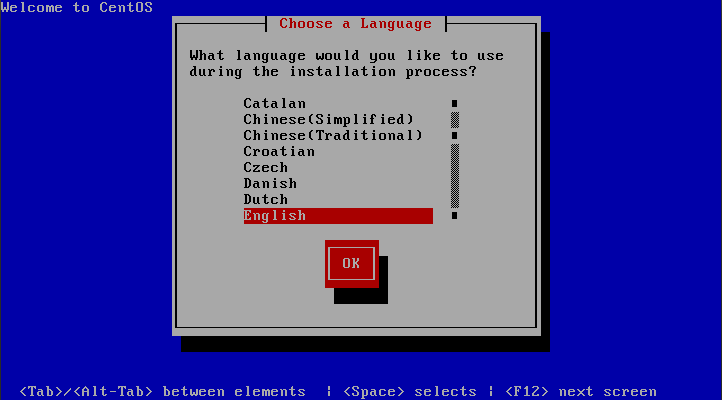
引导成功。若引导不成功,可以考虑vmlinuz,initrd.img的路径不对,可以将/vmlinuz 换成/boot/vmlinuz, /initrd.img换成/boot/initrd.img。
引导过后出现和之前安装界面一样。
三 通过VNC方式远程安装。
VNC安装有两种模式, Direct Mode和Connect Mode。VNC安装不能在文本模式下安装。
Direct Mode是客户端通过vncviewer去连接正在安装的服务器。服务器安装程序启动后会启动一个vnc server,这个vnc server的IP地址可以通过DHCP服务器获得的IP地址,也可以是设置的静态IP地址。同时若设置 vncpassword,则用vncview连接时需要输入相应的密码。
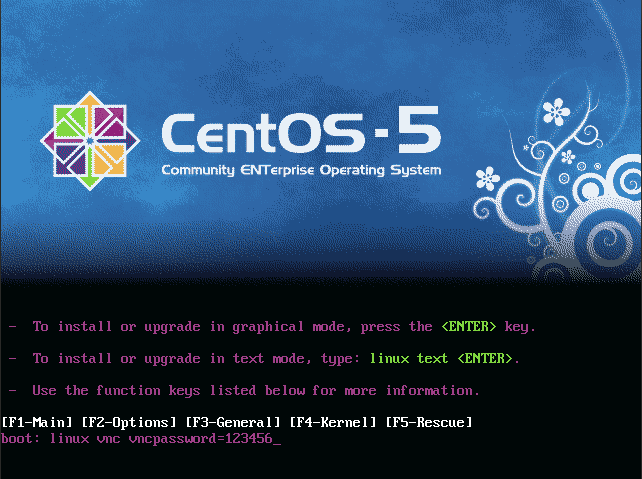
采用DHCP方式获得IP地址,在连接vnc server之前,需要等待vnc server获得IP地址后,再连接。
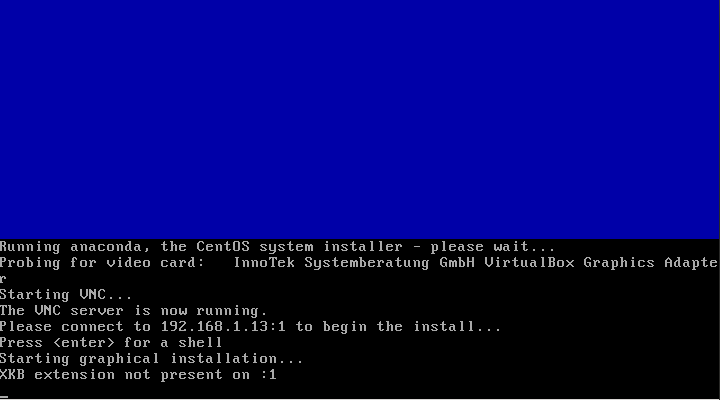
可以看到vnc server获得的IP地址是192.168.1.13,会话为1,通过vncview连接到vncserver
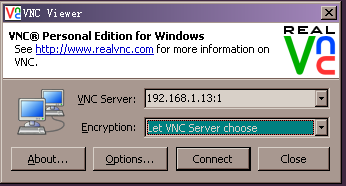

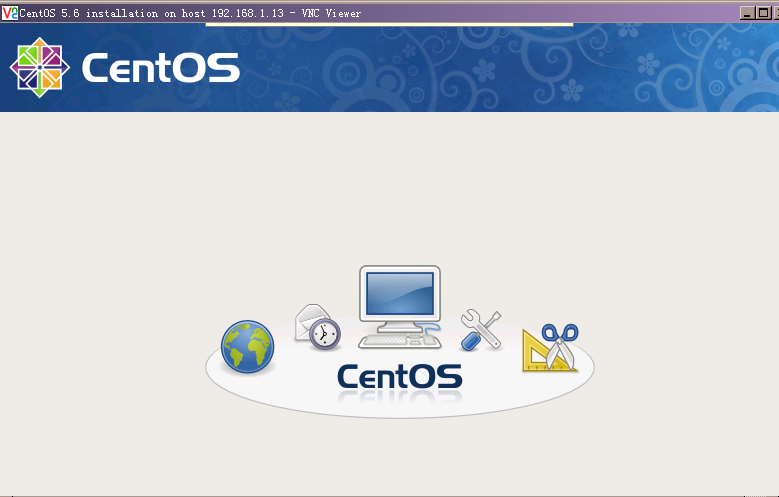
Connect Mode是vnc server主动去连接给定的vncviewer,这样就无需关心vnc server获得IP地址是什么,只要能够连接到指定的vncviewer就行
四 通过kickstart 自动安装
当需要大批量安装系统时,可以编辑kickstart 文件,通过指定kickstart 文件位置可以实现自动安装。由于kickstart文件参数很多,为了方便起见,可以用kickstart configuartor 自动生成kickstart 文件,并修改添加或修改一些选项达到自动安装的目的。

设置好后保存文件为 ks.cfg
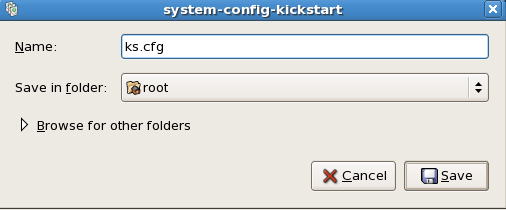
下面说说如何指定ks.cfg的路径。
如果ks.cfg文件放到光盘里,需要把ks.cfg放在光盘的根目录里。并指定
ks=cdrom:/ks.cfg这样就可以找到ks.cfg文件了。
如果ks.cfg文件放在U盘里,则需要把ks.cfg放在U盘的根目录里,并指定
ks=hd:sdb1:/ks.cfg这里sdb1是指U盘被识别的盘符。这里根据情况指定。
如果ks.cfg文件放在网络上,则指定ks.cfg的url。如
ks=http://192.168.1.1/ks.cfg
如果ks.cfg文件集成到initrd.img文件中,则指定
ks=file:/ks.cfg.
自动安装主要是通过获取ks.cfg文件,无论ks.cfg文件放在哪,只要能获取就行。
通过在ks.cfg文件中添加vnc选项可以实现远程安装。如在ks.cfg文件中添加一行
vnc --host=192.168.1.5 --password=123456
这样安装过程中将主动连接到192.168.1.5,连接的IP地址是ks.cfg文件中设置的IP地址。
对于常用的PXE方式安装也是通过读取kickstart文件来实现的。关于PXE方式安装的设置就不再详述。
还有一点比较重要的是,若指定ks=file:/ks.cfg,则需要将ks.cfg文件集成到initrd.img文件中。
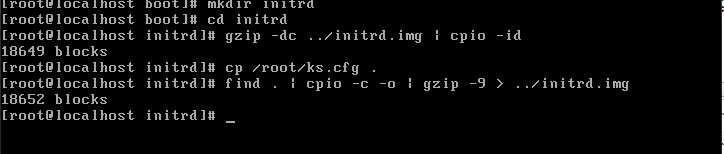
五 编辑gurb.conf(或其它linux类的启动项文件)+VNC+kickstart实现无需到现场,自动远程重装系统。
有时我们需要重新装系统,但是迫于服务器的远控卡没有远程终端查看功能。例如IBM 3550系列远控卡的远程终端查看功能需要购买才行,而戴尔的R410及其他系列的远控卡的远程终端查看功能可以免费使用。在能够登录到需要重装的linux操作系统上,以要重装的系统是CentOS5.6为例,进入/boot目录,将vmlinuz,initrd.img两个文件下载到/boot下,并将准备好的ks.cfg文件拷贝到远程系统里。将ks.cfg文件里的网络信息换成当前系统的网络信息,并按照上述方法将ks.cfg文件集成到initrd.img文件里。然后编辑grub.conf文件。这里一定要确保设置正确,要不错了就只有跑到现场去重装了。在本机开启vncviewer,重启后等待服务器vncserver连接。
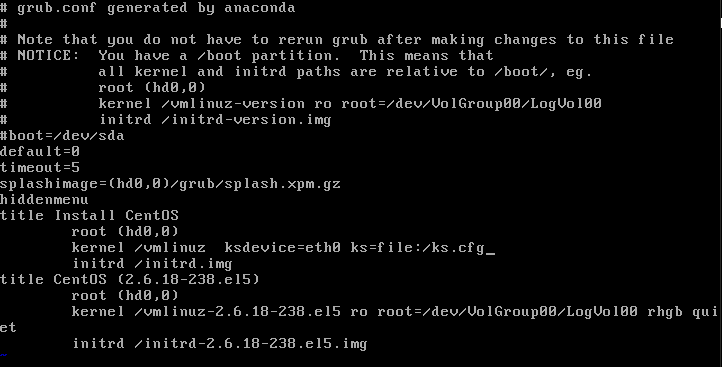
在ks.cfg文件里要添加vnc --host=192.168.1.5 --password=123456
本文出自 “Linux SA John” 博客,请务必保留此出处http://john88wang.blog.51cto.com/2165294/816026
相关文章推荐
- Centos 5/RHEL 5 nvidia+beryl的安装方法(有点无聊了:) )
- 在Fedora 23/22, CentOS/RHEL 7.1 上安装Google Chrome的方法
- centos和rhel的软件安装方法rpm和yum
- 方法2:CentOS SVN安装与配置 (RHEL5.4平台测试通过)
- 通过yum升级CentOS/RHEL最小化安装的方法
- 如何在CentOS 7上安装Vmware 10?成功安装Vmware 10的方法
- RHEL 6.x 安装CentOS 6的yum源
- CentOS 6.2第三方软件仓库介绍(yum源)及rpmforge安装方法
- CentOS安装crontab及使用方法
- CentOS release 5.6 (Final)源码编译安装fcitx-3.6.3方法
- 最新Mysql-5.1.35在RHEL5.3(CentOS5.3)编译安装步骤
- 虚拟机安装CentOS6.4用“桥接:直接连接到物理网线”不能上网的原因及解决方法
- 在 RHEL、CentOS 和 Fedora 上安装 Git 及设置 Git 账号的技巧
- Centos6.5安装问题“sda must have a GPT disk label”解决方法
- centos下安装VMware Server 虚拟机的方法
- U盘安装centos7.1出现dracut问题的超简单解决方法
- CentOS 7 上安装 Redis 服务器的方法
- CentOS安装crontab及使用方法(转)
- CentOS 6.5下安装MySQL后重置root密码方法
- CentOS下安装JDK的三种方法
